
Wie konvertiert man ein Word-Dokument in das PDF-Format? In der täglichen Arbeit und im Alltag ist die Konvertierung von Word-Dokumenten in das PDF-Format ein sehr praktischer Vorgang. Es schützt den Inhalt des Dokuments vor versehentlicher Änderung oder Bearbeitung und erleichtert gleichzeitig das Hochladen und Drucken. Wenn Sie befürchten, versehentlich eine Datei zu ändern oder die Möglichkeit zur Fehlerkorrektur zu verpassen, ist die Konvertierung eines Word-Dokuments in PDF eine schnelle und einfache Lösung. In diesem Artikel werden verschiedene Methoden im Detail vorgestellt, die Ihnen dabei helfen, Word-Dokumente einfach in das PDF-Format zu konvertieren. Der PHP-Editor Banana hat eine Vielzahl von Methoden zusammengestellt. Bitte lesen Sie weiter, um mehr zu erfahren.
Die erste Methode: Software von Drittanbietern verwenden
Wenn Sie die Qualität und Geschwindigkeit der Konvertierung benötigen und diese häufig verwenden, können wir eine Software von Drittanbietern herunterladen, um Word-Dokumente in PDF zu konvertieren Formatkonverter. (Suchen Sie in Ihrem Browser nach dieser Art von Software und laden Sie sie kostenlos herunter.)
1. Wählen Sie die Option „Word to PDF“.

2. Laden Sie das Word-Dokument hoch, das Sie konvertieren möchten.

3. Legen Sie die Seitenzahl fest, entscheiden Sie, ob Sie bei Bedarf die Option „Zusammenführen“ aktivieren möchten, und klicken Sie abschließend auf „Konvertierung starten“.

4. Nach einer Weile finden Sie das konvertierte PDF-Dokument im Ordner.
Zweite Methode: Verwenden Sie die „Speichern unter“-Funktion, die mit der Office-Software
WPS Office-Software geliefert wird. Sie können die eigene „Speichern unter“-Funktion direkt verwenden, um das Word-Dokument in das PDF-Format zu konvertieren. Die Schritte sind wie folgt:
1. Öffnen Sie das Word-Dokument, das Sie konvertieren möchten.
2. Wählen Sie in der Menüleiste die Option „Datei“ und im Popup-Dropdown-Menü die Option „Speichern unter“.
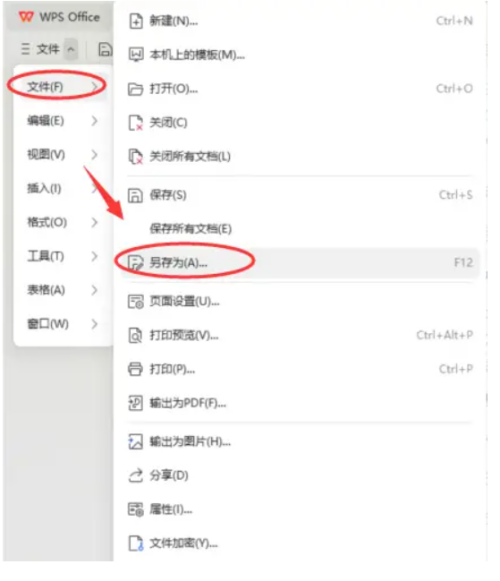
3. Wählen Sie im Popup-Fenster „Speichern unter“ den Speicherort aus, den Sie speichern möchten, und wählen Sie im Dropdown-Menü „Speichern als Typ“ das Format „PDF“.

4. Klicken Sie auf die Schaltfläche „Speichern“, um die Konvertierung von Word in PDF abzuschließen.
Dritte Methode: Verwenden Sie ein Online-Konvertierungstool
Manchmal möchten wir, dass der Computer-Desktop sauber und aufgeräumt ist und möchten nicht zu viel Software installieren, oder wenn Ihr Computer zu viel Software installiert, die seinen Betrieb beeinträchtigt, dann sind Sie es Mit dem Online-Konvertierungstool können Word-Dokumente in das PDF-Format konvertiert werden. Die Schritte sind wie folgt:
1. Öffnen Sie eine Website eines Online-Konvertierungstools
2. Wählen Sie die entsprechende Option wie „Word in PDF“ oder „Word in PDF konvertieren“.

3. Laden Sie das Word-Dokument hoch, das Sie konvertieren möchten.
4. Schließen Sie den Konvertierungsvorgang gemäß den Anweisungen auf der Website ab und laden Sie die konvertierte PDF-Datei herunter.

Die Konvertierung von Word in PDF ist im Bürobereich weit verbreitet und gehört auch zu den notwendigen Fähigkeiten für Büroexperten. Wenn Sie auch ein Office-Experte werden möchten, erfahren Sie, wie Sie Word in das PDF-Format konvertieren!
Das obige ist der detaillierte Inhalt vonSo konvertieren Sie Word in das PDF-Format. Für weitere Informationen folgen Sie bitte anderen verwandten Artikeln auf der PHP chinesischen Website!
 Spleißverwendung
Spleißverwendung
 Verwendung der fgets-Funktion
Verwendung der fgets-Funktion
 Was sind die Java-Testtools?
Was sind die Java-Testtools?
 Einführung in PHP-Konfigurationsdateien
Einführung in PHP-Konfigurationsdateien
 So lösen Sie „Keine Route zum Host'.
So lösen Sie „Keine Route zum Host'.
 Lösungen für verstümmelte chinesische Schriftzeichen
Lösungen für verstümmelte chinesische Schriftzeichen
 Welche Rolle spielt der SIP-Server?
Welche Rolle spielt der SIP-Server?
 So stellen Sie den Zigarettenkopf im WIN10-System ein, vgl
So stellen Sie den Zigarettenkopf im WIN10-System ein, vgl
 jdk8 neue Funktionen
jdk8 neue Funktionen




